总是显示备份苹果手机怎么关
基础操作路径
✅ 适用场景:彻底关闭iCloud自动备份功能
-
打开「设置」应用
在主屏幕上找到齿轮图标并点击进入系统设置界面,这是所有后续操作的起点。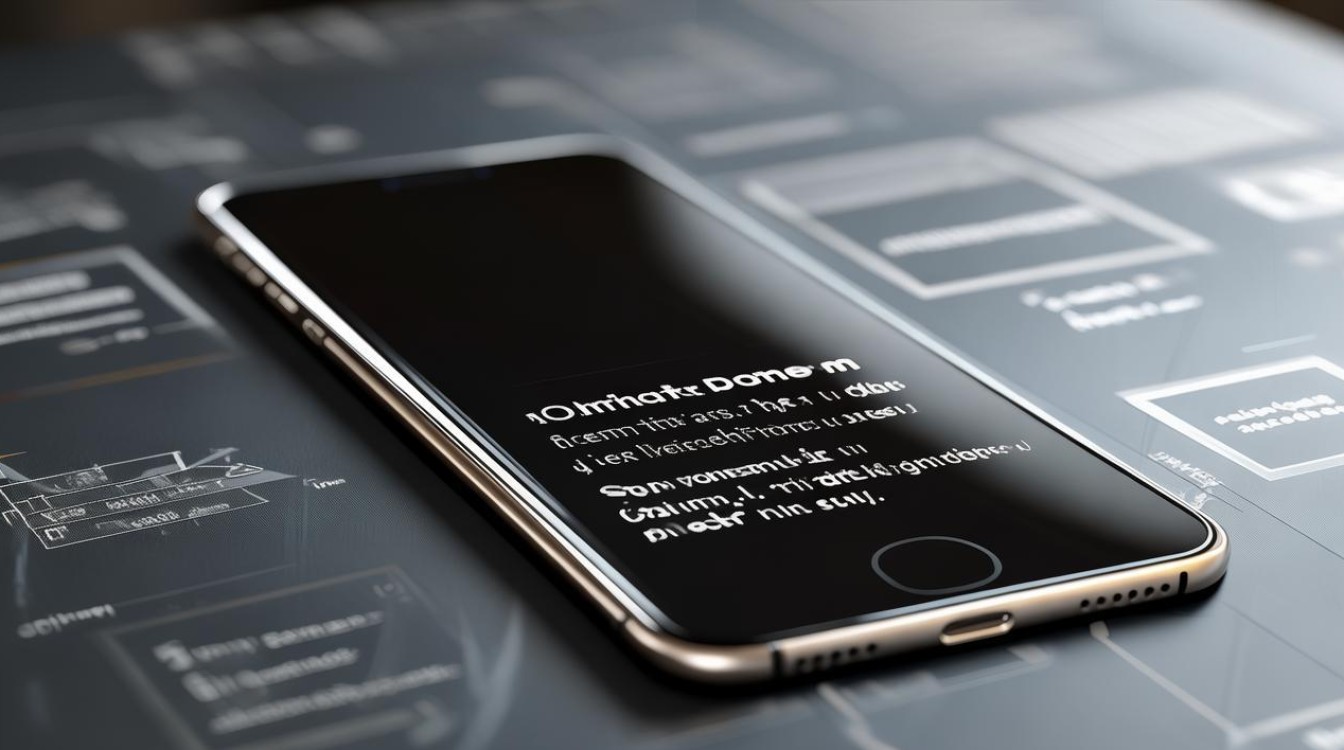
-
访问Apple ID管理页面
轻点顶部显示您姓名/邮箱地址的区域(如“Apple ID、iCloud、媒体与购买项目”),此处集中了账户相关的全局配置选项,若未直接显示该条目,可尝试向下滑动查找类似命名的入口。 -
进入iCloud设置模块
在新跳转的页面中选择「iCloud」,这里罗列了所有依赖云端同步的服务开关,包括照片流、通讯录等子功能,重点不是逐个关闭这些分项,而是进一步操作整体备份机制。 -
定位并禁用iCloud Backup开关
继续下滑至底部附近,找到标有“iCloud Backup”(或本地化为中文的“iCloud云备份”)的条目,此时按钮通常呈绿色开启状态,将其向左滑动变为灰色即完成关闭,系统会弹出确认对话框,再次点击确认即可生效。
补充技巧与深度调整
📌 进阶需求:优化存储空间或增强隐私保护
| 目标行为 | 具体操作步骤 | 潜在影响说明 |
|---|---|---|
| 仅保留核心数据同步 | 返回上一级iCloud界面,手动关闭非必要的应用权限(照片”“文档与数据”) | 减少上传量但保持基础功能可用 |
| 完全脱离云服务 | 回到Apple ID管理页最下方,点击“退出登录”以注销当前账号 | 需重建钥匙串等安全凭证,适合换绑账号时使用 |
| 切换本地化备份方案 | 通过USB连接电脑,使用Finder(macOS)/iTunes(Windows)创建加密版整机快照 | 物理介质控制度高且不占用网络带宽 |
关键注意事项清单
⚠️ 必须提前准备的事项
-
风险评估
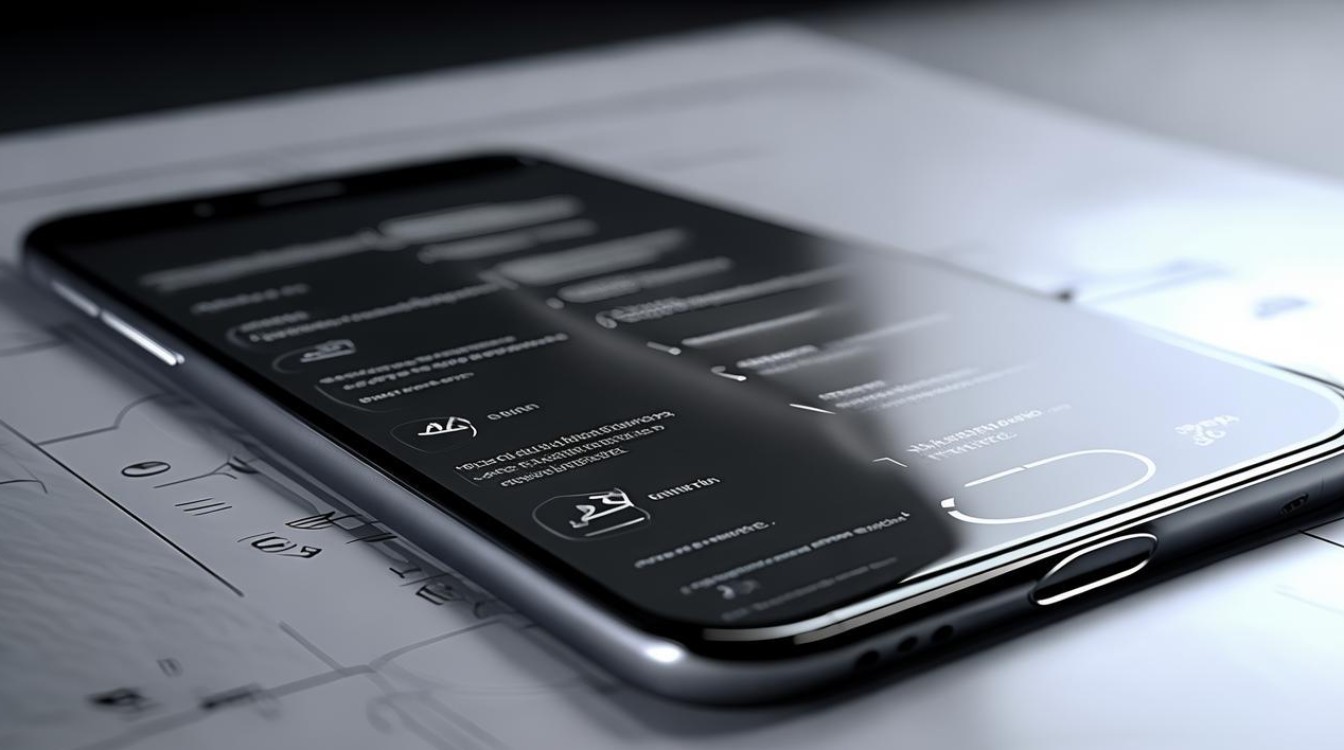
- 确保已完成至少一次手动完整备份(推荐用Mac/PC上的官方工具),避免因误操作导致不可逆的数据损失;
- 检查重要文件是否已另外存储于本地或其他第三方平台。
-
功能隔离认知
关闭备份≠停用整个iCloud生态,您仍可正常使用“查找我的iPhone”“接力”等功能组件,它们不依赖于此特定开关。 -
容量管理策略
免费版仅提供5GB基础空间,当存量接近上限时会出现频繁提示,除关闭外还可考虑升级付费套餐(每月约0.99美元起),尤其适合拍摄大量4K视频的用户群体。
典型疑问解答(FAQs)
Q1: 为什么关了备份后还是偶尔收到提醒?
→ 可能原因包括:①某些内置应用(如健康监测数据)仍尝试增量同步;②多设备间共用同一Apple ID导致交叉触发通知,建议检查其他关联设备的备份状态,并在本机彻底退出再重新登录账号刷新状态。
Q2: 能否实现定时而非永久关闭?
→ iOS原生不支持按计划启停备份,但可通过以下变通方案模拟效果:每当需要临时启用时,手动进入iCloud设置开启开关→执行单次立即备份→完成后立即关闭,此过程中产生的流量消耗取决于数据变更量。

延伸思考方向
对于希望精细化管控的用户,还可以探索以下高级设置:
- 在“管理储存空间”(位于iCloud页面底部)中删除历史旧备份释放冗余空间;
- 利用捷径自动化工具编写脚本监控备份事件;
- 对比测试不同云服务商(如百度网盘)与iCloud的兼容性作为替代方案。
通过上述系统性调整,您将完全掌控iPhone的数据流向
版权声明:本文由环云手机汇 - 聚焦全球新机与行业动态!发布,如需转载请注明出处。




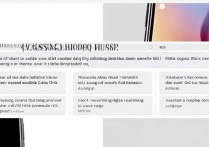
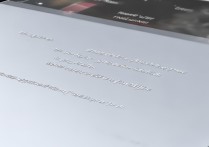






 冀ICP备2021017634号-5
冀ICP备2021017634号-5
 冀公网安备13062802000102号
冀公网安备13062802000102号